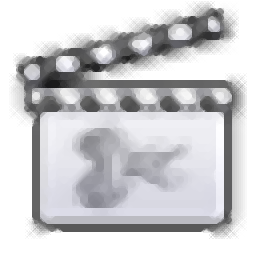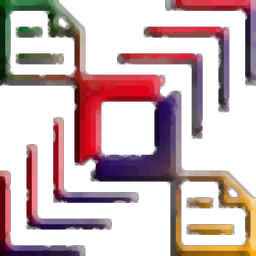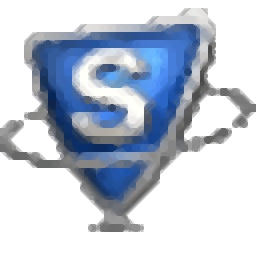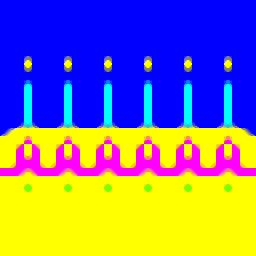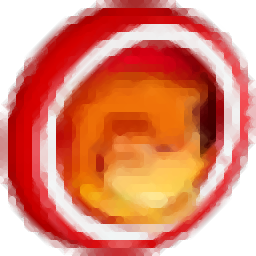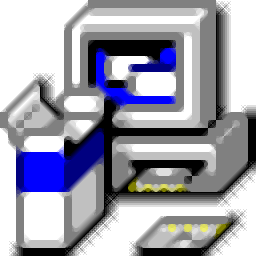mp3 splitter & joiner(mp3编辑工具)
v4.21 绿汉化大小:1.42 MB 更新:2023/03/24
类别:分割合并系统:WinXP, Win7, Win8, Win10, WinAll
分类分类

大小:1.42 MB 更新:2023/03/24
类别:分割合并系统:WinXP, Win7, Win8, Win10, WinAll
MP3 Splitter&Joiner Pro是一款简单易用的MP3合并与分割工具,可让您轻松拆分和加入MP3格式的音轨,它也支持其他扩展,例如WMA,WAV和OGG等其他格式。该应用程序的界面干净直观,可以通过文件浏览器或“拖放”方法导入音轨。在列表中,您可以查看名称,总时间,开始和结束时间,以及每首歌曲的静音和标题。定新文件的目录后,即可继续进行拆分或合并过程。此外,您可以选择合并模式(自动,直接,转换),更改轨道的采样频率和频道,编辑ID3标签,在默认媒体播放器中预览轨道,并通过指定开始时间和结束时间来启用部分合并。在“设置”区域中,您可以选择用于合并目的的源MP3曲目的默认文件夹,使该工具能够在覆盖现有文件之前进行提示,并在任务完成后打开目标文件夹。
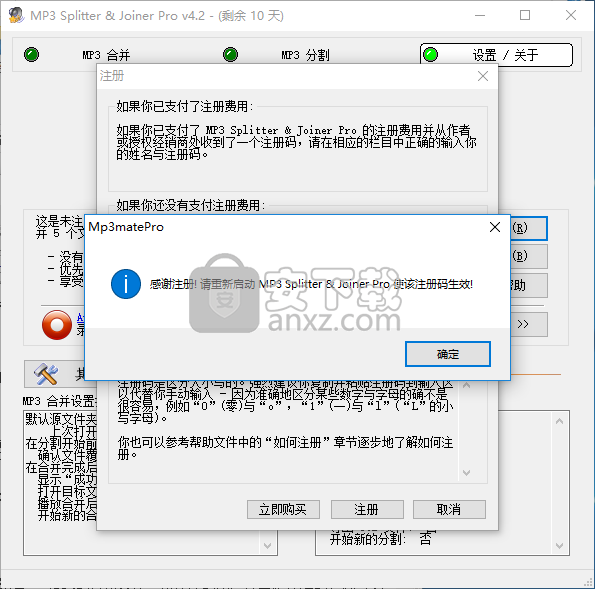
MP3 Splitter&Joiner是一种工具,可以分割和重新组合MP3格式的音频文件。该程序的用户界面是标准的,您可以使用文件浏览器或“拖放”方法插入音轨。
分割歌曲
对于MP3拆分器工具,您可以查看MP3来源,标题,艺术家,时间和设置。因此,您可以设置输出目录,插入分割,设置起点和终点,预览结果,将列表另存为CUE文件,或使用“特殊分割”功能(分割成相等的段,重叠,通过安静)。
加入项目并增加沉默
对于MP3连接工具,您可以在选定的曲目(以秒表示)之后插入静音,并启用一项功能,该功能在加载MP3时自动插入静音。
除此之外,您还可以编辑ID3标签信息(标题,艺术家,专辑,流派,年份,曲目,推荐),设置输出路径,复制ID3详细信息,在列表中排列音频文件并启动合并过程。
调整一些参数
此外,您可以配置与以下默认源文件夹有关的设置:合并或拆分,合并或拆分开始之前(例如,在覆盖现有文件之前提示)和合并(例如,显示“成功”窗口,打开目标文件夹,写入VBR)之前的首选操作标头)。
该程序使用的系统资源非常少,包括一个绘制良好的帮助文件,能够在极短的时间内完成任务,同时保持出色的音质。
测试期间我们没有遇到任何问题。由于MP3 Splitter和Joiner对于初学者和有经验的个人都易于使用,因此我们强烈建议您使用它。
无音质损失且速度快
将MP3分成相等的段
自动分割模式
灵活的序列调整
在音轨之间插入静音
易于使用,可快速拆分或合并MP3 WAV文件
只需单击即可拆分多个音频文件(批量拆分)
检测最佳分割模式和合并模式
合并和分割超过4GB的超大音频文件
分割之前,请使用内置的音频播放器预览分割的曲目
将音频文件按时间或按段数划分为相等的段
通过滑动条直观地快速到达想要分割的时间
VBR(可变比特率)/ VBRI MP3文件支持
直接按CUE文件分割音频文件
从CUE文件导入/导出/保存跟踪信息
拆分或合并时,编辑并查看MP3 ID3 TAG
1、运行mp3 splitter & joiner,进入如下所示的软件主界面。
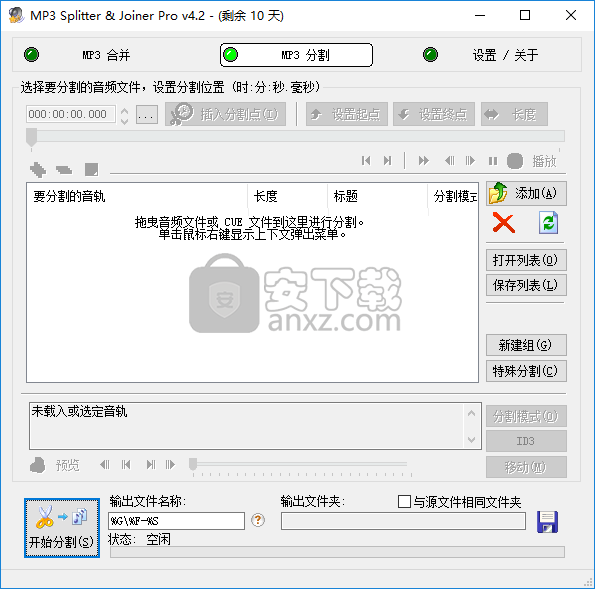
2、点击【设置/关于】按钮,然后在界面中选择【立即注册】。
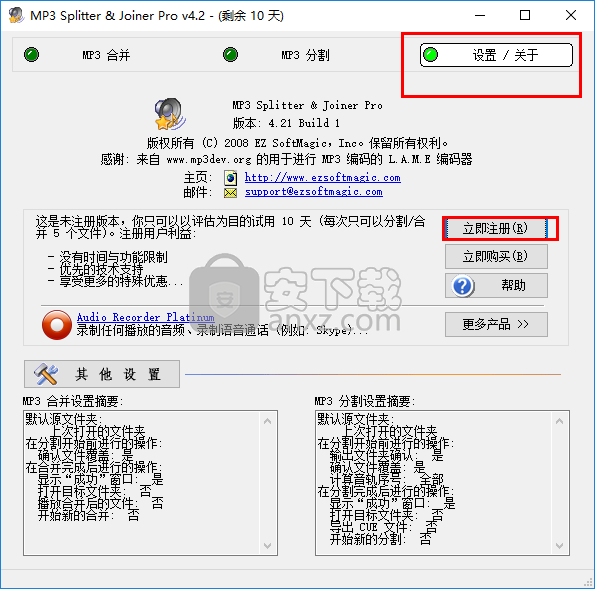
3、用户在注册界面输入以下的姓名与注册码进行注册。
姓名:tracky
注册码 MP808-729335-31556
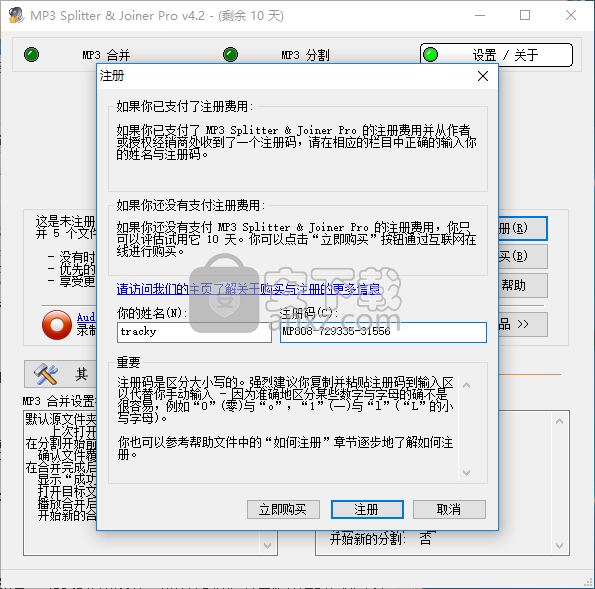
4、弹出如下的感谢注册的提示,用户重启软件即为注册版本。
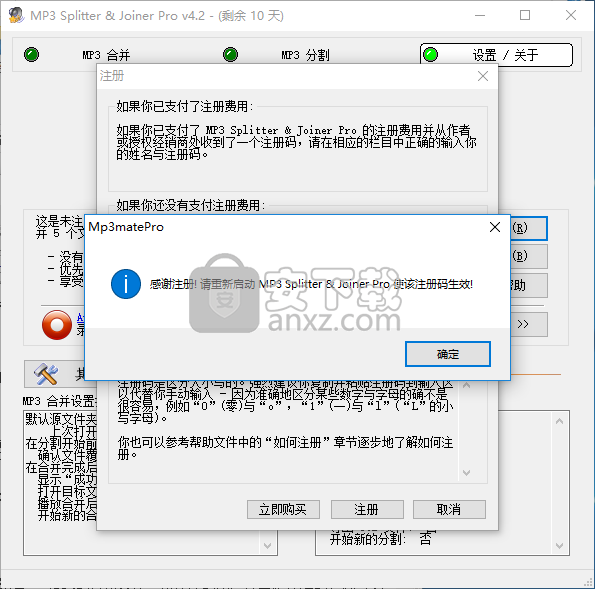
5、在功能栏上选择功能,其提供了MP3合并、MP3分割,用户根据需要选择,例如这里选择合并。
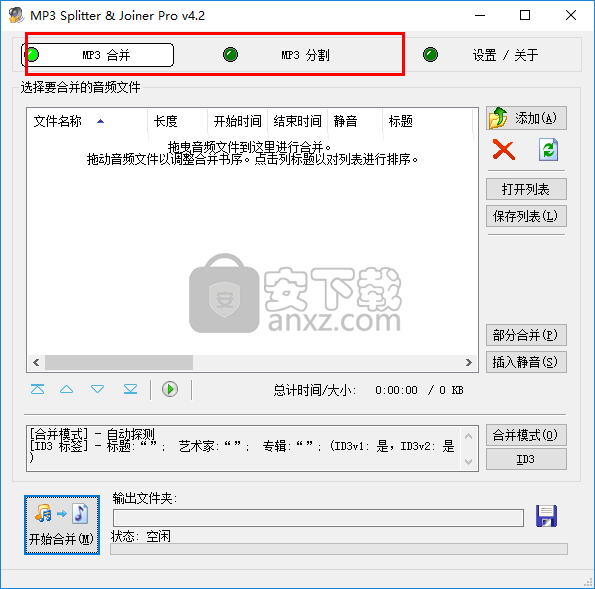
6、点击【添加】按钮添加要合并的音频文件。
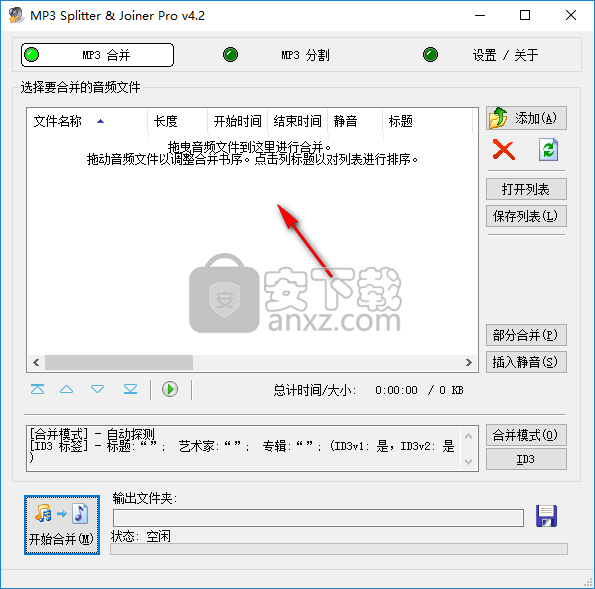
7、可以通过下方的调整顺序按钮来调整合并的顺序。
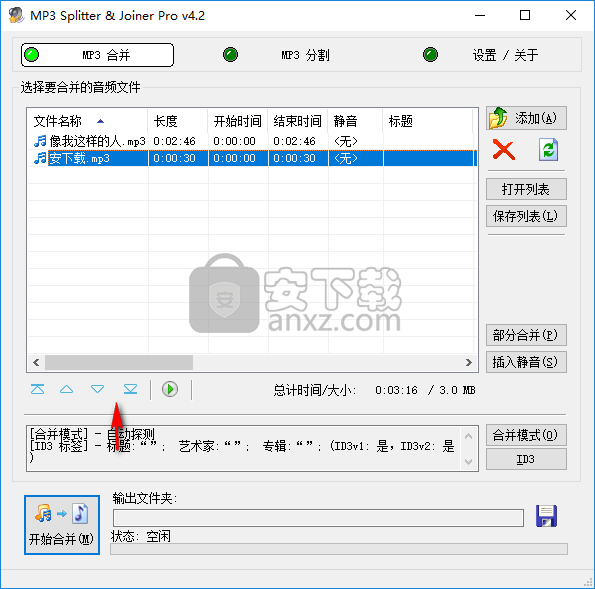
8、点击【部分合并】按钮,用户可以根据需要设置合并。
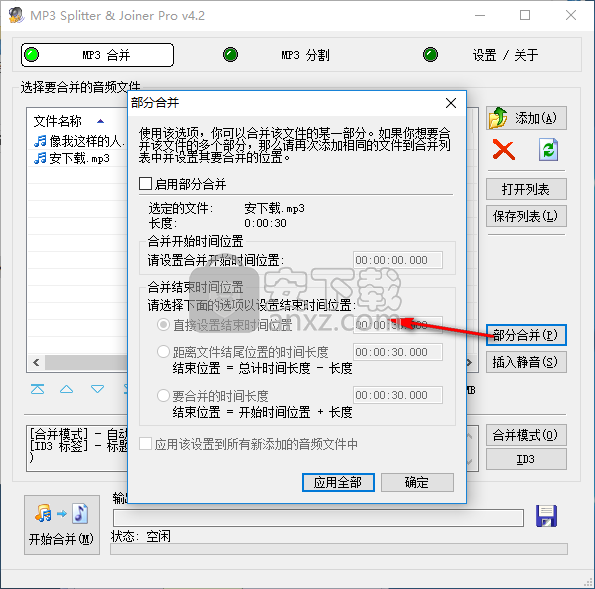
9、支持插入静音功能,您可以根据需要使用。
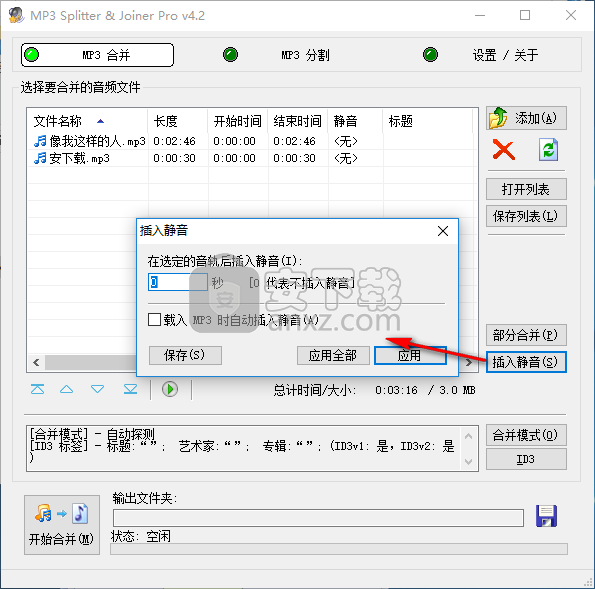
10、合并模式,支持自动探测模式、直接/快速模式、转换模式三种类型。
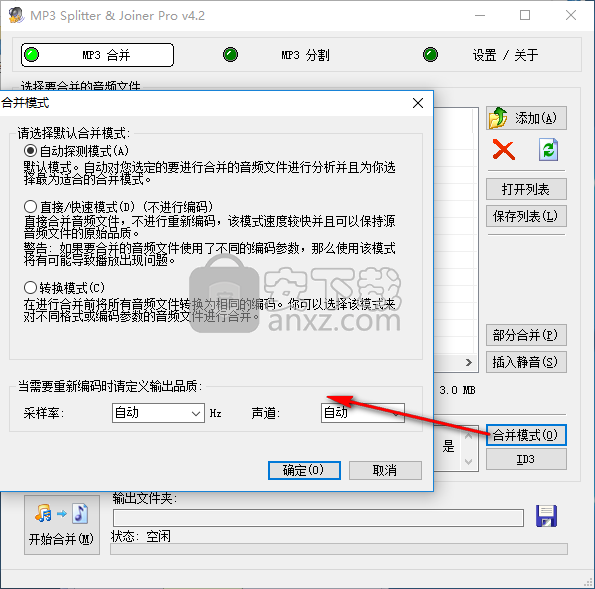
11、设置输出文件夹目录。
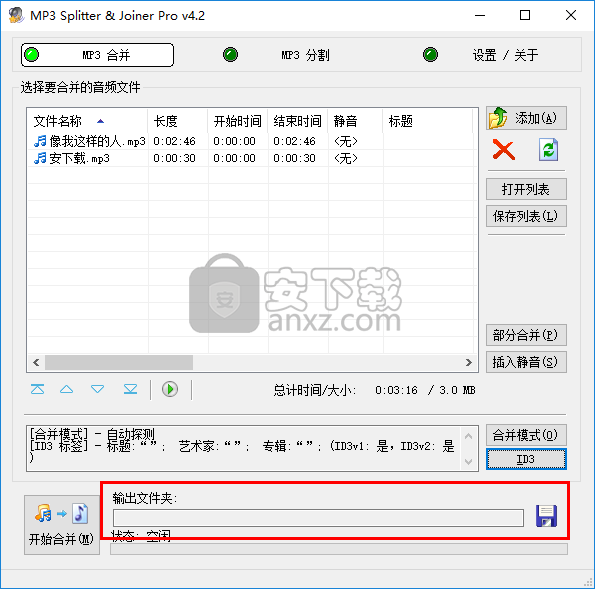
12、最后,点击【开始合并】按钮即可合并音频文件。
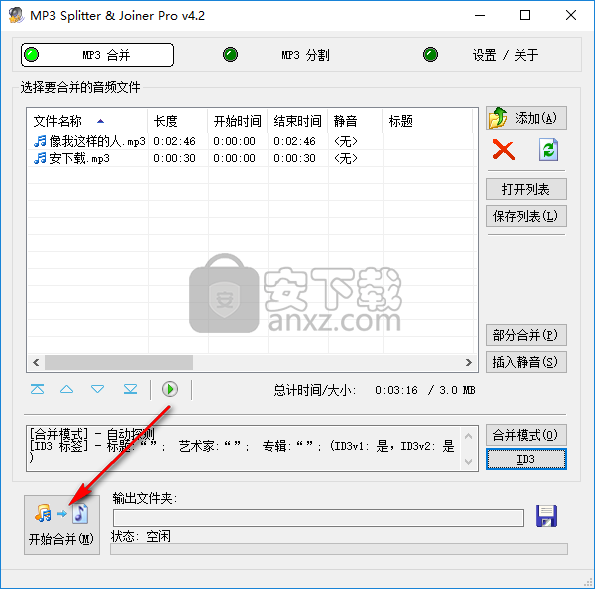
分割视频
步骤1:载入MP3 / CUE文件
单击按钮以选择要拆分的MP3或CUE文件,或者只需将文件拖放到MP3 Splitter窗口中即可。
MP3 Splitter支持从CUE文件加载曲目信息以及直接加载MP3文件。如果成功加载,MP3的信息(例如标题,艺术家,专辑,长度)将显示在MP3信息框中。
步骤2:将时间点添加到拆分列表
现在,您需要添加所有想要拆分的时间点。单击“插入拆分”按钮,将时间值作为拆分点一一添加在左侧框中。
您可以同时使用滑块和播放功能(播放,暂停,快进)来快速到达要剪切的时间点。
如果要分割成相等的段,请参阅“分割成相等的段”
提示:
-您可以放大对话框窗口,一次查看更多已添加到屏幕拆分列表中的曲目的信息,这样可以很方便地移动滑块。
-您可以随时将当前作品保存到CUE文件中,然后再加载回去(请注意,音轨的重叠设置无法保存到CUE文件中)。
步骤3:立即拆分
如果您只想拆分列表中的某些曲目,请取消选中不需要的曲目。
单击“开始拆分”按钮,然后选择目标文件夹。完成后,所有拆分文件将保存在您刚选择的文件夹中。
MP3分离器的高级功能
按组管理拆分
从CUE(* .cue)文件导入/导出拆分轨道信息
MP3 Splitter能够直接从CUE(* .cue)文件导入和导出分割曲目信息:
导入分割的轨道信息-您可以导入要从CUE(* .cue)文件分割的轨道。单击“添加”按钮,选择要导入的文件。完成后,曲目将自动添加到拆分列表中。
导出拆分曲目信息-您可以将拆分列表中的曲目导出到CUE(* .cue)文件。单击“保存列表”按钮,将拆分列表中的曲目导出到您选择的文件。
分割成相等的细分
MP3拆分器可以按时间或段数将MP3拆分为相等的段。要将MP3拆分为相等的段,请单击“特殊拆分”->“拆分为相等的段”。
首先,请选择要应用的范围:将整个MP3或仅将所选曲目拆分为相等的时间段。然后设置您要拆分的段号或时间。
完成后单击“确定”,曲目将根据您的设置自动添加到拆分列表中。

重叠拆分
您可以对上一个或下一个曲目添加一点重叠。
“向后重叠”是指添加与其先前曲目的重叠(将其先前曲目的最后几秒添加到该曲目的开头,例如00:00-10:00、9:55-15:00)。 “向前重叠”是指在其下一首曲目上添加重叠(将其下一首曲目的前几秒添加到曲目的末尾,例如10:00-15:00、14:55-20:00)。
要设置重叠,请点击“特殊分割”->“重叠重叠”。
首先,请选择要应用的范围:对整个MP3或仅对选定的曲目应用重叠。然后设置后退或前进重叠时间值。
完成后单击“确定”。如果选择重叠的轨道,则轨道信息(在拆分列表框上方)将显示“ FW重叠”或“ BW重叠”。您还可以通过拖动到拆分列表中轨道的末尾来查看重叠信息。
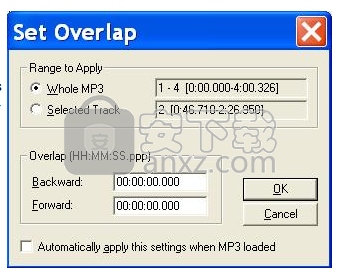
按静音分割(自动静音检测)
此功能仅在MP3 Splitter Pro版本中可用。单击此处了解详细信息。

用不同模式分割
MP3拆分器-使用不同的拆分模式进行拆分MP3拆分器提供两种拆分模式:
快速拆分模式-快速,但有时拆分位置可能与实际位置略有不同。
帧分割模式-通过逐帧读取MP3可以更精确,但是加载大文件的帧可能需要几分钟。
MP3拆分器使用“自动”。默认为“检测”模式,它将分析您刚刚加载的MP3文件,然后自动为您选择最佳分割模式。
如果您只想快速拆分成较小的部分而无需担心拆分点的精度,请选择“快速拆分模式”。
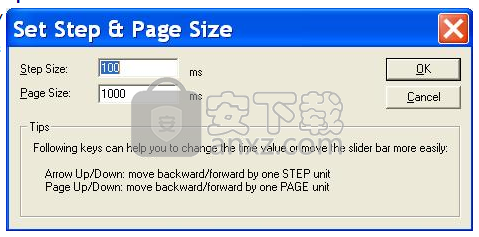
查找,更新拆分点的高级方法
MP3拆分器提供了许多有用的方法来帮助您轻松快速地找到/更新拆分时间点:
1.您可以使用以下键更改时间值或更轻松地移动滑块:
上/下箭头:向后/向前移动一个STEP单位
向上/向下翻页:向后/向前移动一页
通过单击时间值框附近的小按钮,可以设置“步长”和“页面”大小(以毫秒为单位)。
2.以下回放控制可用于帮助您轻松快速地找到分割点:
:快进,它提供两种播放速度模式-x2,x4
:在滑块的当前位置之前/之后播放2秒
3.以下控件可用于快速设置/更新所选曲目的开始和结束时间位置:
:将所选曲目的BEGIN或END时间设置/更新为当前时间值
:设置所选音轨的长度,类似于“设置结束”,但您可以直接指定长度,而无需计算结束时间。
建命名规则
使用命名规则,您可以控制命名拆分文件的文件名的方式。您可以将以下标记(区分大小写)和文本结合使用,作为生成的分割音轨的文件名:
%F:源文件的名称
%S:拆分列表中的序列号
%T:曲目标题
%A:曲目的歌手%M:曲目的专辑
%K:轨道号(ID3标签中的轨道号)
默认情况下,命名规则为“%F-%S”。
设置分割音轨的ID3 TAG信息
默认情况下,您添加的每个拆分部分将具有与源MP3文件相同的ID3 TAG信息。只需在拆分列表中双击要编辑的部分,即可进入MP3 ID3 TAG编辑器窗口。
您可以将以下通配符(区分大小写)与ID3标签字段中的任何文本字符结合使用,用于生成的拆分轨道:
-%S:分割列表中音轨的序列号
-%M:曲目专辑
-%K:轨道号(ID3标签中的轨道号)
例如,如果您希望每个轨道的“标题”可以自动包含轨道号,则可以在“标题”字段中附加“%K”;或者,如果您想自动命名为“跟踪”,则可以在“跟踪”字段中填写“%S”。
合并视频
步骤1:添加MP3文件
单击“添加”按钮将MP3文件添加到合并列表中,或者只是将文件拖放到“ MP3 Joiner”窗口中。
提示:
-您可以放大对话框窗口,一次查看更多在屏幕上的合并列表中添加的曲目的信息。
步骤2:调整MP3序列以合并
MP3 Splitter&Joiner提供了几种简单的方法,可以轻松调整要合并的MP3文件的顺序。
您可以来调整顺序。另外,只需选择列表中的MP3文件并将其拖到您要移动的新位置即可。或者,您也可以通过单击相应的列标题来快速按每列对合并列表进行排序。
提示:
-要一次在合并列表中选择多个MP3,请使用“ Ctrl”和“ Shift”键。
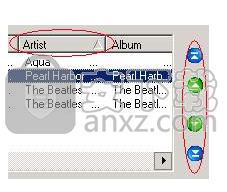
步骤3:立即合并
单击“开始合并”按钮,然后选择目标文件夹/文件名。
MP3 Joiner的高级功能
合并不同模式
此功能仅在MP3 Joiner Pro版本中可用。单击此处了解详细信息。
部分合并
从M3U,PLS文件导入/导出曲目信息
此功能仅在MP3 Joiner Pro版本中可用。单击此处了解详细信息。
在音轨之间插入静音
MP3 Splitter&Joiner允许您在要合并的音轨之间添加相等长度或不同长度的静音。
在合并列表中选择要插入静音的曲目,然后单击“静音”以启动设置窗口,如右侧所示。
如果没有静音设置,它将在“静音”列下显示“ <无>”。
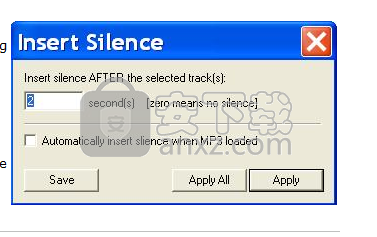
设置合并的MP3的ID3标签信息
您可以手动输入要合并的MP3文件的ID3信息,例如标题,艺术家等。
或通过单击“复制ID3”按钮,它还允许您直接从联接列表中的任何选定MP3文件中复制ID3标签信息。
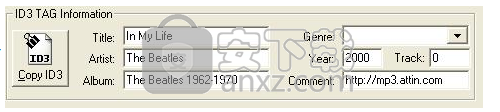
Magic CHM Merge (合并CHM工具) V1.0 分割合并1.38 MBv1.0 绿色中文版
详情飞雪万能分割机 3.0 分割合并0 MB
详情Speed Video Splitter下载(视频快速分割软件) 分割合并2.62 MBv2.5.14 绿色
详情文件分割合并专家 分割合并1.00 MB
详情Xilisoft Video Splitter(视频分割软件) 分割合并23.7 MBv2.2.0
详情mp3 splitter & joiner(mp3编辑工具) 分割合并1.42 MBv4.21 绿汉化
详情LRC歌词拆分工具 分割合并0.06 MBv0.1 绿色版
详情Wondershare PDF Splitter(PDF分割工具) 分割合并5.93 MBv1.5.0.0
详情A-PDF Page Cut(PDF切割软件) 分割合并3.65 MBv3.5.0
详情Ap PDF Split/Merge(免费PDF分割合并) 分割合并1.32 MBv3.1 免费版
详情SysTools PST Merge(PST文件合并工具) 分割合并9.04 MBv4.0
详情Tiff Combine(Tiff文件合并工具) 分割合并29.7 MBv4.1.0
详情开山文件合并器v3.6 绿色完美 分割合并0.71 MB
详情Xilisoft Video Cutter(视频剪切工具) 分割合并23.6 MBv2.2.0
详情Word拆分合并工具 V1.30 分割合并0.31 MB
详情Super Sound Joiner(音频合并工具) 分割合并0.26 MBv3.1 汉化
详情Machete(音视频剪切软件) 分割合并2.30 MBv5.0.33 绿色
详情CoolUtils PDF Combine(PDF合并软件) 分割合并11.0 MBv5.1.90
详情Aiseesoft PDF Splitter(PDF分割软件) 分割合并2.94 MBv3.0.28
详情PDF Split Merge Pro(PDF分割合并工具) 分割合并18.8 MBv3.45.0.0 中文
详情TXT分割工具(电子书制作利器) 分割合并0.09 MB
详情merge excel files(excel文件合并工具) 分割合并3.4 MBv14.9.6 汉化版
详情文件分割合并专家 分割合并1.00 MB
详情MP3 Splitter & Joiner V4.21.1 汉化版 分割合并0.9 MB
详情海啸文件分割器 V1.0545 分割合并2.47 MB
详情mp3 splitter & joiner(mp3编辑工具) 分割合并1.42 MBv4.21 绿汉化
详情Word拆分合并工具 V1.30 分割合并0.31 MB
详情Foxonic(PDF分割合并工具) 分割合并2.22 MBv4.0 免费版
详情Excel拆分合并工具 分割合并0.22 MBv1.3 官方版
详情PDF Split Merge Pro(PDF分割合并工具) 分割合并18.8 MBv3.45.0.0 中文
详情Ultra Video Splitter 6.4.1010 简体中文便携版 分割合并10.00 MB
详情PDF分割合并 Mgosoft PDF Split Merge 9.1.8 汉化版 分割合并2.00 MB
详情Machete(音视频剪切软件) 分割合并2.30 MBv5.0.33 绿色
详情Magic CHM Merge (合并CHM工具) V1.0 分割合并1.38 MBv1.0 绿色中文版
详情Kernel for PST Split(多功能文件分割) 分割合并10.55 MBv19.10 免费版
详情文件拆分小布丁 v0.82 分割合并0.79 MB
详情CoolUtils PDF Combine(PDF合并软件) 分割合并11.0 MBv5.1.90
详情免费pdf分割器(Free PDF Split) 分割合并6.93 MBv6.3.5 官方免费版
详情Xilisoft Video Cutter(视频剪切工具) 分割合并23.6 MBv2.2.0
详情MagicCut(可视化的文件切割器) v1.1 中文注册版 分割合并1.00 MB
详情MP3 Splitter v3.1.1 单文件版 分割合并1.13 MB
详情Mgosoft PDF Tools 分割合并2.18 MBv7.0.1 免费版
详情Magic CHM Merge (合并CHM工具) V1.0 分割合并1.38 MBv1.0 绿色中文版
详情文件分割合并专家 分割合并1.00 MB
详情Ultra Video Splitter 6.4.1010 简体中文便携版 分割合并10.00 MB
详情飞雪万能分割机 3.0 分割合并0 MB
详情HJSplit 2.2 汉化版 分割合并0.2 MB
详情TXT分割工具(电子书制作利器) 分割合并0.09 MB
详情MP3 Splitter & Joiner V4.21.1 汉化版 分割合并0.9 MB
详情快刀斩乱麻 3.91 注册版 分割合并1.88 MB
详情